Как правилно да конфигурирате рутер от Beeline

- 3257
- 771
- Allan Weber
Beeline е много популярен мобилен оператор в Руската федерация. Но тогава тя предлага домашни интернет услуги.
За да станете абонат, просто изпратете заявление или се свържете с телефонния режим. В същото време е възможно да се организират конвенционална телена връзка с компютър или да се използват възможностите на рутера. Така се организирайте у дома, в апартамент или в офиса безжична мрежа.

Важно е да се разбере, че Beeline не поддържа работа с всички рутери. На официалния уебсайт има дори списък на устройствата, с които работи доставчикът, който поддържа и с които няма да функционира.
В много отношения най -простото и рационално решение при избора на Beeline за негов интернет доставчик ще купува рутер чрез доставчик на услуги. Той ще има подходящ патентован фърмуер, който гарантира работата. Ако се свържете чрез съществуващ рутер, нищо не може да се получи.
Можете да се справите с връзката и настройките със собствените си ръце. За това трябва само да действате според инструкциите.
Връзка с компютър
Преди да се свържете с рутер от Beeline директно към компютъра, внимателно проучете всички предложени тарифи и условия. Изберете опцията, която е най -подходяща за вас. В тази връзка Beeline има доста впечатляващ асортимент. Това се отнася както за тарифите, така и за поддържаните рутери.

При свързване на рутера към компютъра ще са необходими само 3 връзки:
- Захранващ кабел. Това задължително идва с рутер. Щепселът се вмъква в самия рутер, а захранването отива в обикновен домакински изход. Тук няма нищо сложно.
- Интернет кабел. Съответният конектор на рутера може да бъде маркиран като интернет или wan. В него се поставя кабел, който е прекарал доставчик в лицето на Beeline във вашата къща или апартамент. Именно чрез него световната мрежа.
- Тъй. Включва и в комплекта и най -често се прави в жълт цвят. Вторият край на кабела отива директно към конектора на LAN върху самия системен блок, ако говорим за стационарен компютър. LAN конекторът на лаптопи обикновено се намира отстрани.
В резултат на това се оказва, че чрез адаптера компютърът има кабелна връзка, но основният кабел е свързан към рутера.
Ако премахнете Ethernet кабела от рутера, изключете компютъра, но оставете интернет кабела в рутера, без да изключвате захранването, безжичният интернет ще продължи да работи.
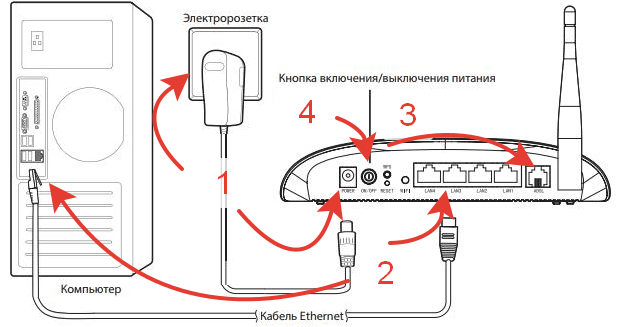
Това е най-често срещаният вариант за връзка, тъй като има неподвижен компютър с достъп до мрежата и в същото време има пълен достъп до безжичен интернет, използвайки Wi-Fi технология.
Настройки на различни рутери
Някой се сблъсква с настройките на маршрутизаторите на Beeline чрез Smart Box, други купуват ASUS и TP-Link продукти със собственик на фърмуер за доставчици.
В същото време има определени разлики в това как да конфигурирате този или онзи рутер, предлаган от Beeline.
Тук си струва да разгледате няколко варианта. А именно:
- Асус.
- Tp-link.
- Умна кутия.
- Zyxel Keenetic.
- Рутер Бейлин.
Те ще имат свои настройки, за да получат достъп до интернет от Beeline, тъй като всеки рутер има свои характеристики.
Общи препоръки
За да влезете в настройките на Beeliner, закупени чрез Beeline, трябва да извършите същите действия. Това не зависи от рутера, на който се използва марка и модел. Основното е, че избраното устройство е съвместимо с изискванията на доставчика на услуги.
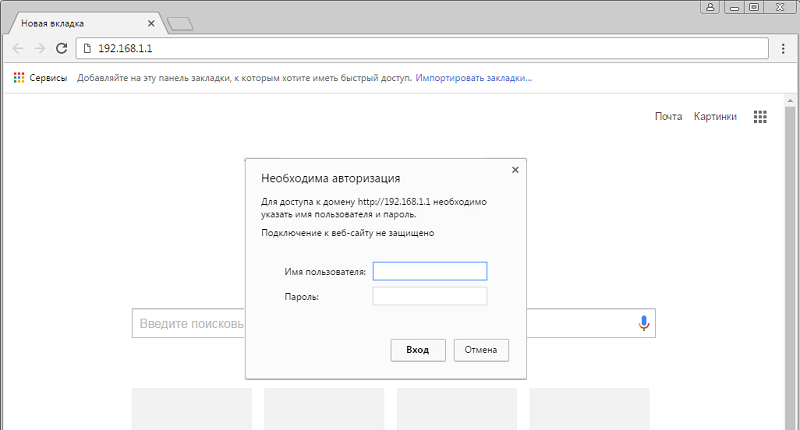
След като завършихте връзката на един или друг рутер от Beeline, за да направите промени в настройките, имате нужда от:
- Отворете всеки браузър;
- В адречната лента регистрирайте 192.168.1.1;
- Изчакайте отварянето на входното меню към системата;
- В ред с името на потребителя предпишете "администратор";
- В реда, в който трябва да посочите паролата, вие също трябва да въведете „администратор“;
- Чрез натискане на клавиша за вход или просто натискане на Enter, входът ще бъде въведен в менюто на основните настройки;
- Типът на адрес трябва да бъде инсталиран "динамичен";
- Ако трябва да посочите MTU, тогава е предписан 1460;
- Срещу артикула „Автоматично приемане на DNS“ определено трябва да стои.
И освен това, когато входът на маршрутизатора на Beeline за конфигуриране на Wi-Fi се оказа успешен, което е много вероятно да започне да прави всички необходими промени.
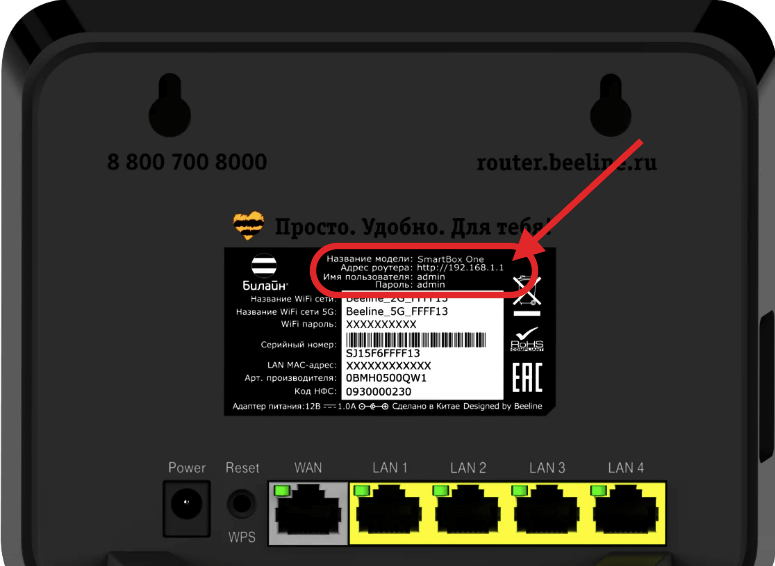
Някой може да се наложи да промени паролата на рутера, за да защити не само връзката на Beeline Wi-Fi, но и да предотврати неоторизирания вход към настройките на самото оборудване. Все пак паролата и входът под формата на администратор определено не изглеждат надеждни.
За да влезете в главното меню, никой няма проблеми. Но допълнителни действия вече са пряко зависими от рутера, на който се използва марката във всеки случай.
Асус
Свързвайки домашния интернет, много потребители предпочитат да рутери на известни производители. Асус рутерът определено е добра репутация и конфигурацията му не създава много трудности.
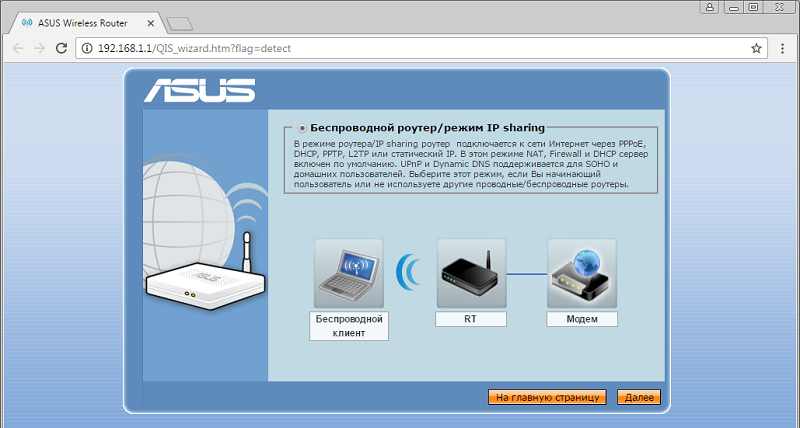
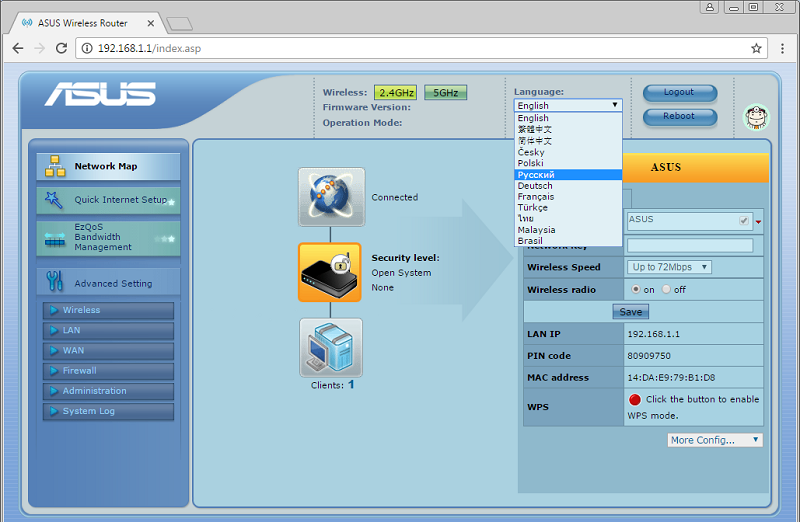
Ако потребителят е избрал рутер от ASUS, за да използва услугите на Home Internet от Beeline, трябва да изпълните следните настройки:
- Отворете главното меню;
- Изберете раздел, наречен Интернет или WAN;
- Отидете в категорията „Тип връзка“;
- Задайте стойността на L2T и динамичния IP, или L2TP;
- посочете влизането и паролата, които доставчикът на услуги предостави на абоната при свързване (предписано в Споразумението за потребителя);
- В раздела с името на хоста и PPTP/L2TP напишете адреса TP.интернет.Beeline.ru;
- Потвърдете направените промени;
- След това отворете раздела, наречен Wireless, за да конфигурирате безжичен достъп до Интернет чрез Wi-Fi;
- Тук трябва да излезете с всеки потребител, удобен за потребителя, името на безжичната мрежа;
- В категорията с избора типът на удостоверяване преминава към WPA личен;
- Излезте с надеждна парола от безжичен интернет;
- Запазите промените.
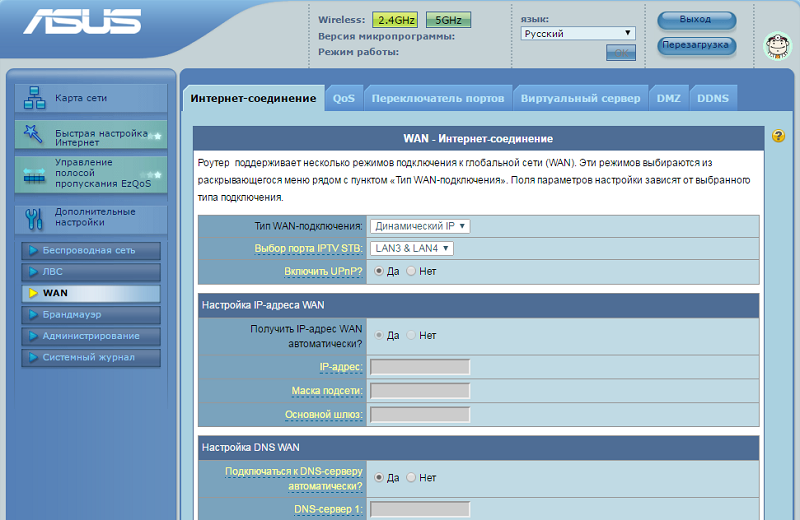
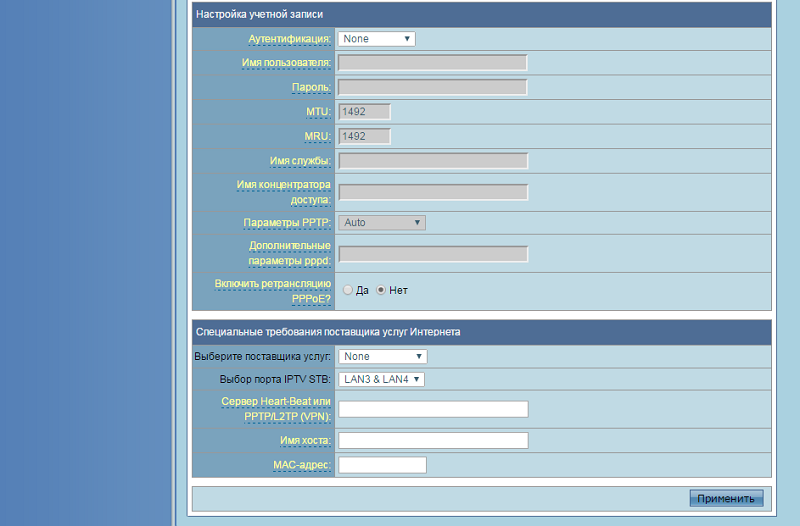
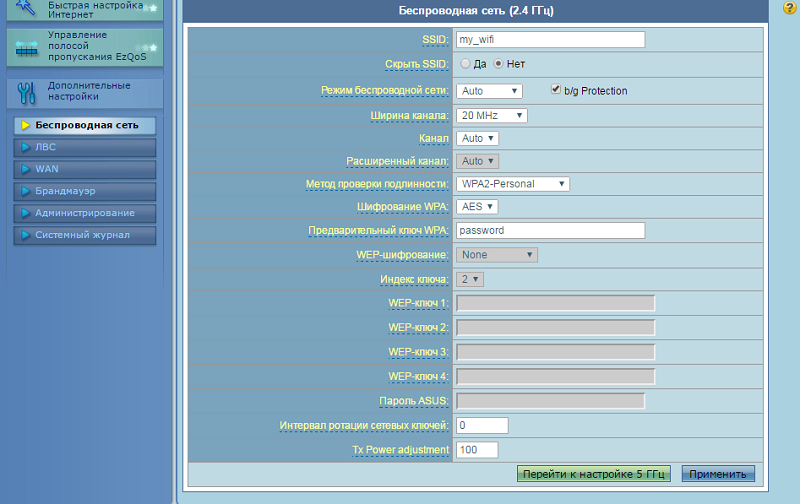
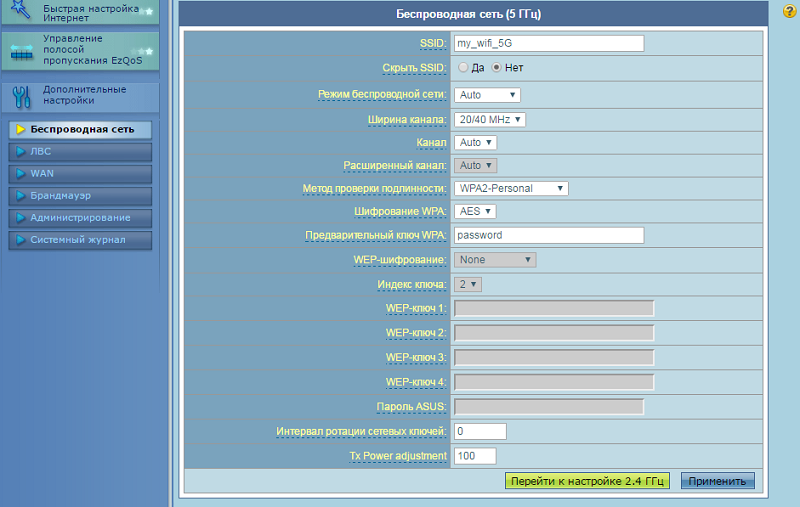
Това до голяма степен става ясно как можете да промените паролата за Wi-Fi рутери от Beeline, ако говорим за устройството на ASUS.
Tp-link
Също така абонатите, базирани на дома, от Beeline имат възможност да използват рутерите на този добре познат производител.
В същото време независимата настройка на маршрутизатора TP-Link от доставчика на Билин не се усложнява. За начало, според стандартната представена схема, трябва да въведете главното меню с настройки.
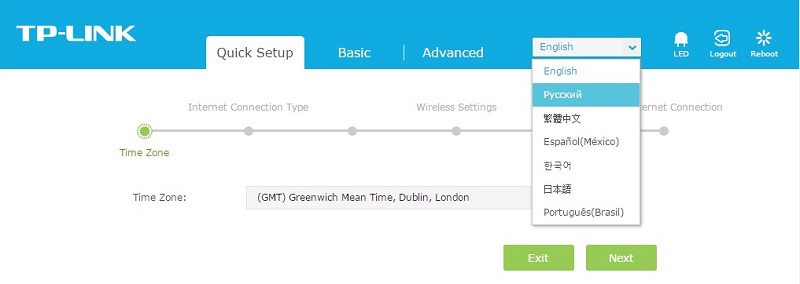
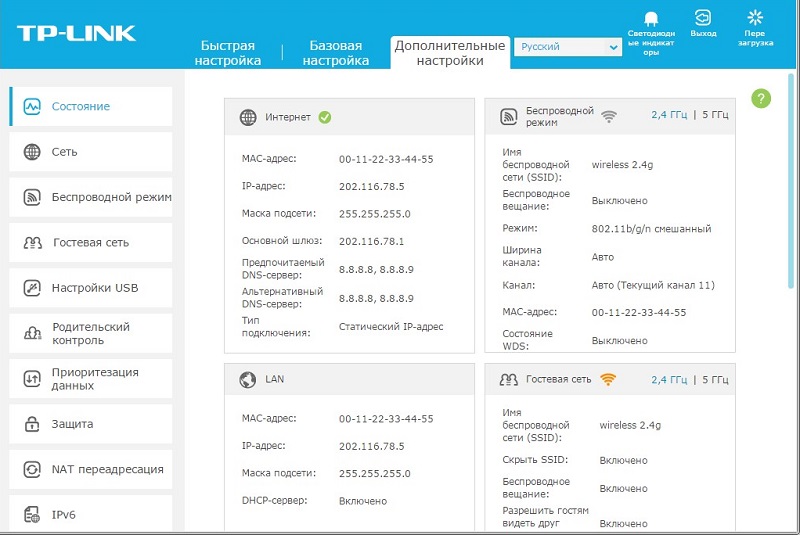
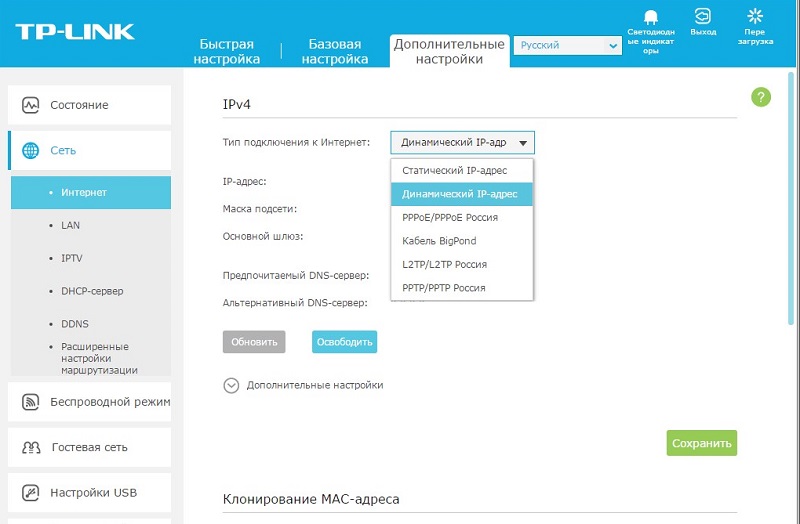
Следват следните манипулации:
- Изберете необходимия тип интернет или WAN;
- Посочете паролата и кода от доставчика на услуги (вижте договора);
- Напишете името на хоста, както в случая с ASUS, тоест TP.интернет.Beeline.ru;
- Кликнете върху бутона „Вземете настройки“;
- Като мрежа изберете WPA лично;
- Излезте с надеждна парола и име за безжична домашна мрежа;
- Запазете промените.
Трудностите с това как да промените паролата на Wi-Fi рутер на TP-Link за Beeline не трябва да бъдат.
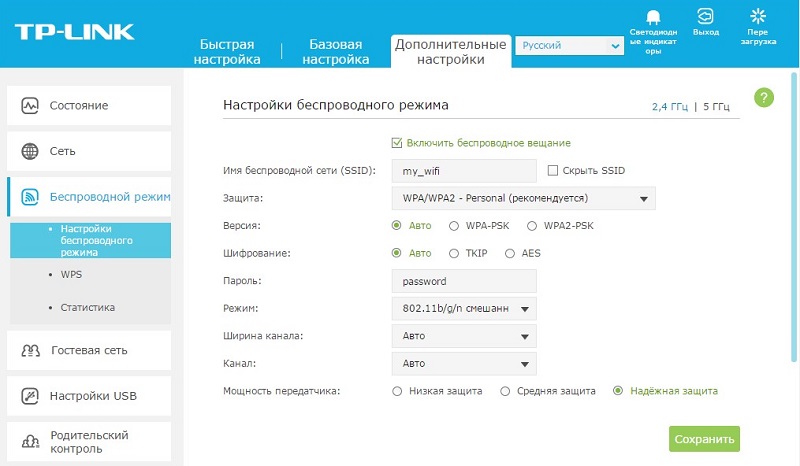
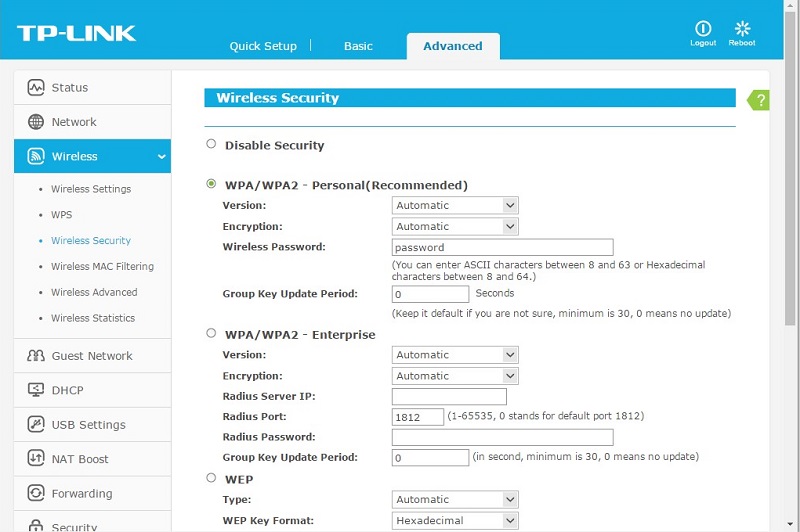
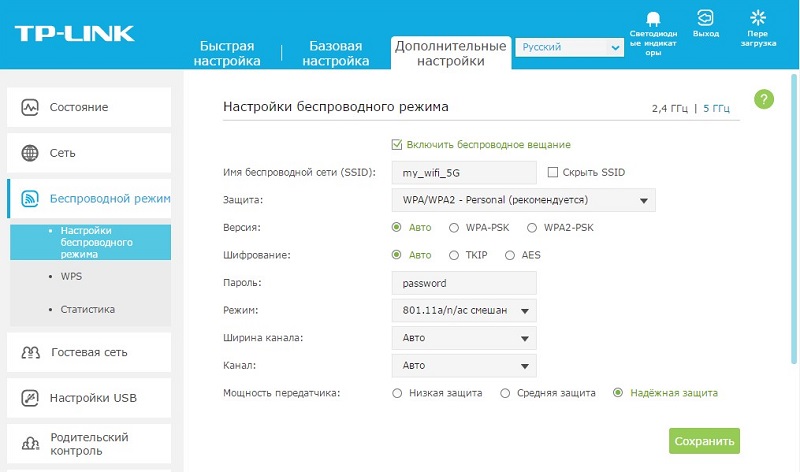
Важно е паролата да е надеждна, но в същото време лесно бихте могли да я запомните. Това ще предпази от неоторизирани връзки към вашата безжична мрежа.
Умна кутия
Също така доста често потребителите решават да изберат интелигентна кутия, за да си осигурят достъп до интернет от такъв доставчик като Beeline.
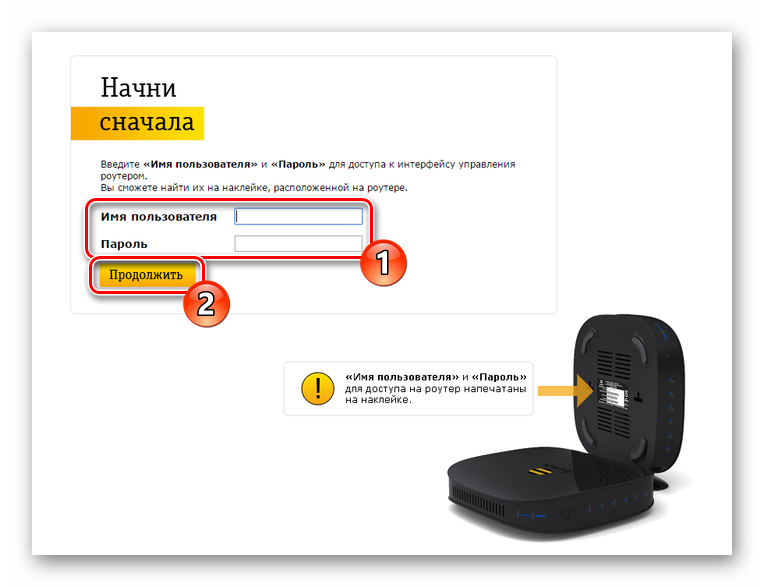
Когато използвате Smart Box, използвайки Beeline Services, се препоръчва да се придържате към следващия алгоритъм за връзка и настройки:
- Извършете процедурата за разрешение, както вече беше показано по -рано;
- Изберете елемента „Бързи настройки“;
- Сега отидете на категорията „Домашен интернет“;
- В предложения списък с опции изберете мрежата на Beeline;
- Напишете тези данни (вход и парола), които бяха сключени в договора с интернет доставчика;
- Отидете в секцията „Wi-Fi Router“;
- Ако видите нуждата, променете името тук, както и кода за достъп (парола), за да увеличите нивото на защита на връзката;
- Връщане в секцията „Гост Wi-Fi мрежа“;
- Тук попълнете отново полетата с пароли.
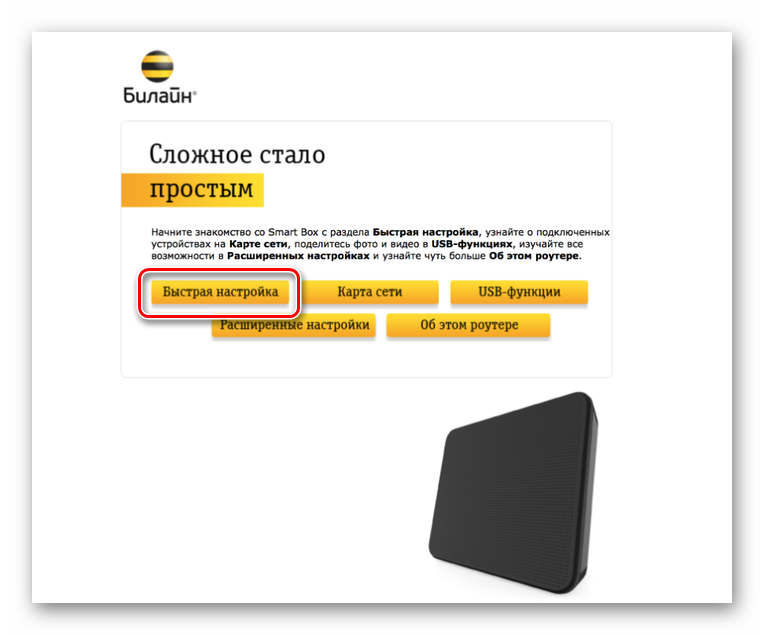
Ако се използва допълнително телевизионният префикс, който ще работи по интернет, тогава все пак ще трябва да отворите раздела Beeline TV. Тук трябва да предпишете порта на LAN на вашия рутер и да запазите направените промени.
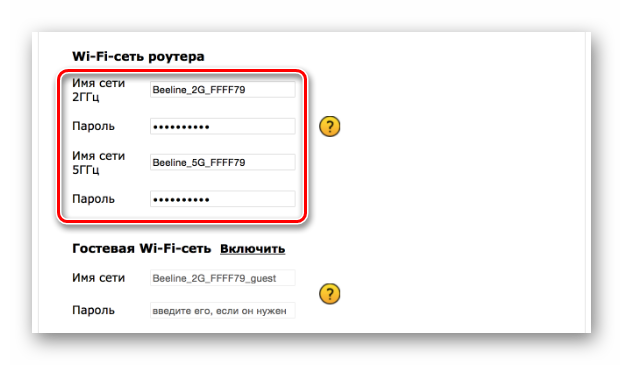
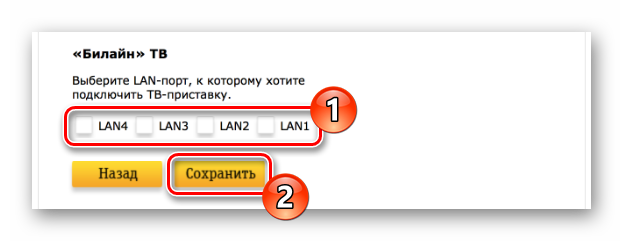
Не забравяйте, след приключване на всички настройки, не забравяйте да рестартирате Wi-Fi Roter от доставчика на услуги в лицето на Beeline. Тогава всички промени ще влязат в сила и интернет ще започне да функционира напълно.
Zyxel Keenetic Ultra
Въпреки че това не е най -популярният рутер, докато настройката му отнема най -малко време и изисква минимум действие от потребителя.
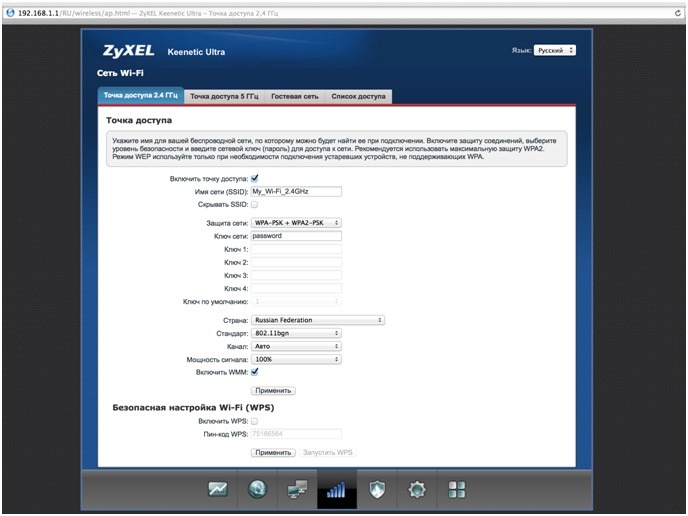
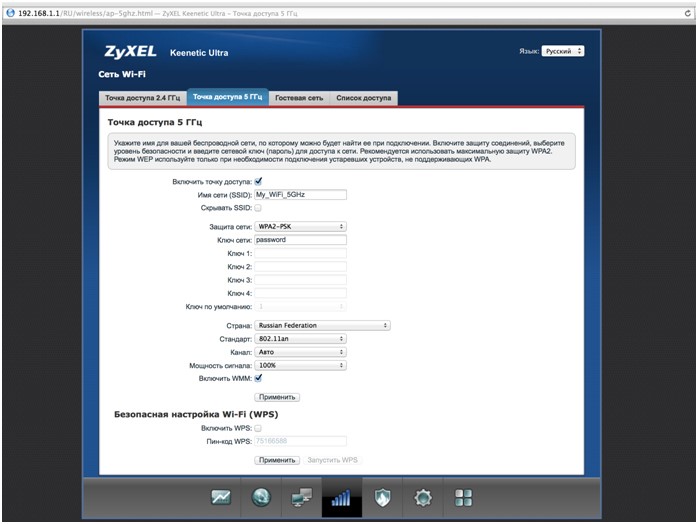
Първо трябва да отидете на уеб интерфейса в настройките на оборудването според стандартната схема. Освен това алгоритъмът е изключително прост и разбираем:
- Инсталиране на нова парола;
- Приложете направените промени;
- В категорията "мрежа" изберете безжична връзка;
- Променете името на мрежата по ваша преценка;
- Оборудване за презареждане;
- Проверете представянето на рутера.
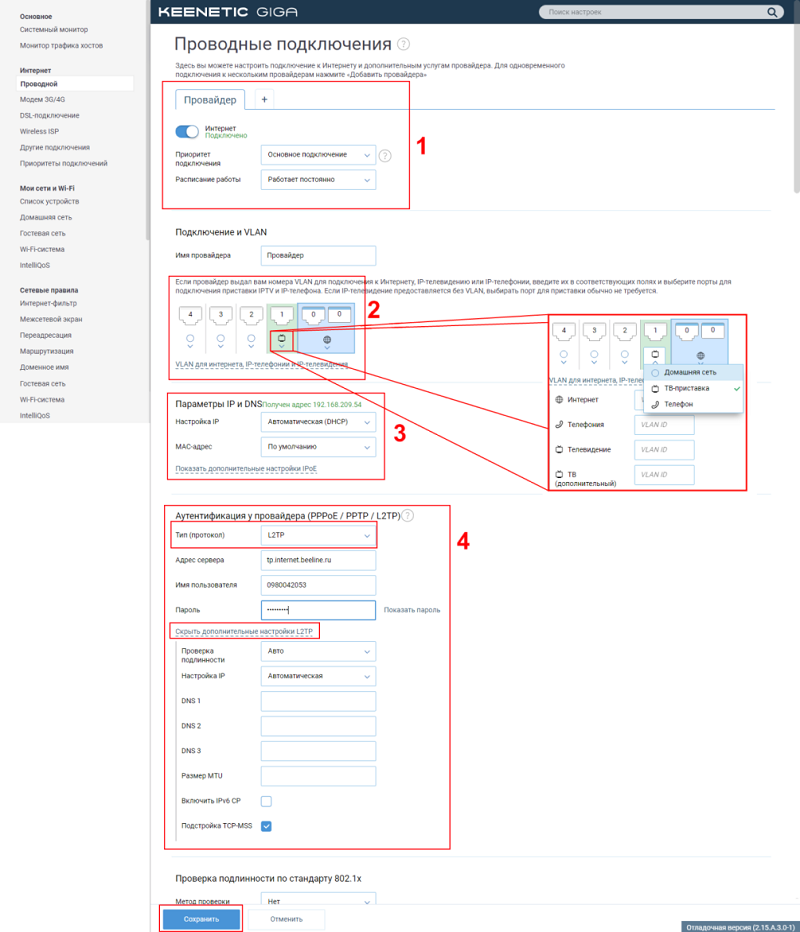
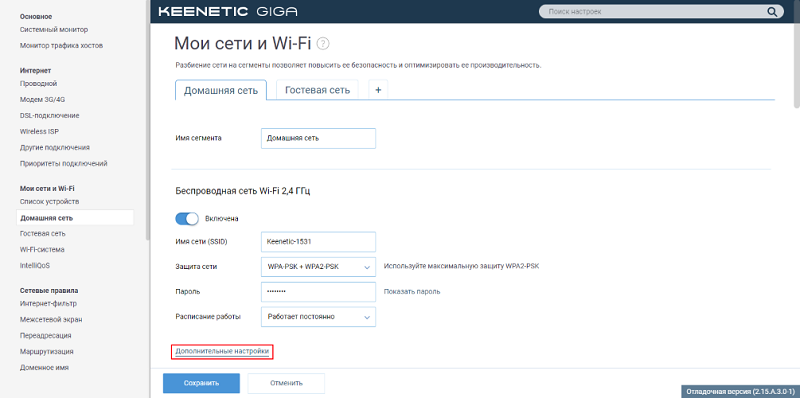
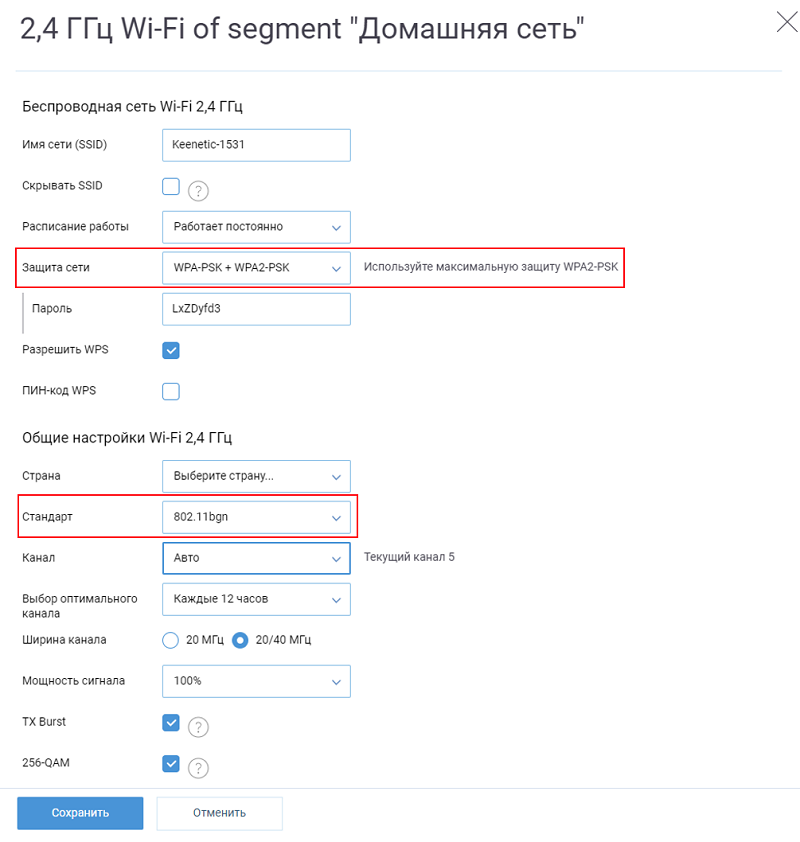
Процесът е завършен на това. Той е почти напълно автоматичен и следователно инсталирането на оборудване и настройката му отнема минимум време.
Beeline
Също така, доставчикът на услуги има свой собствен марков Beeline Wi-Fi Roter, който се нарича това. Кое оборудване е скрито под логото на компанията, е трудно да се каже.
Но факт е, че той предоставя отделни препоръки за настройките.
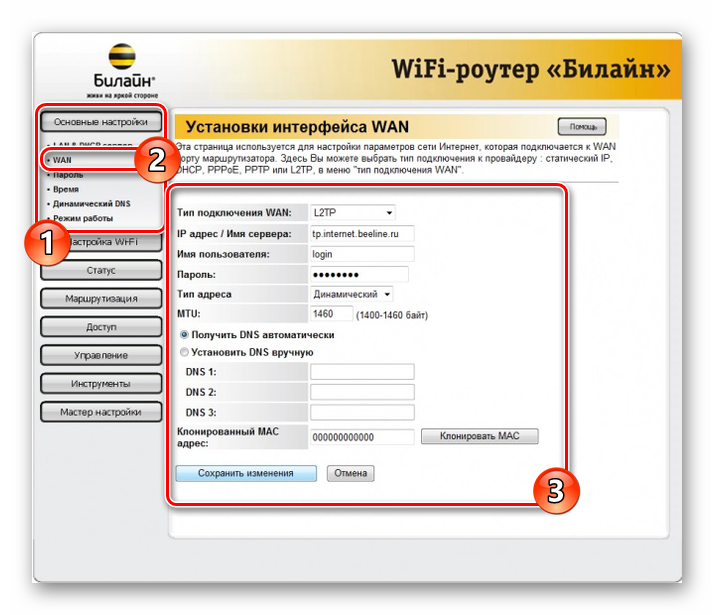
Първичните действия се извършват по същия начин, както при всички останали поддържани рутери. И тогава е необходимо:
- В долния панел намерете менюто Wi-Fi Network;
- Потвърдете връзката чрез Beeline;
- Отидете в браузъра и регистрирайте адрес 192.168.10.1;
- Посочете стандартната парола и вход;
- Отворете „Основни настройки“ и изберете раздела WAN;
- В криптиране на WPA поставете TKIP маркировката и използвайте маркировката AES за WPA2;
- В колоната "номер на канала" изберете "Auto";
- Излезте с всяко име за безжична мрежа в колоната SSID;
- Запазете направените промени.
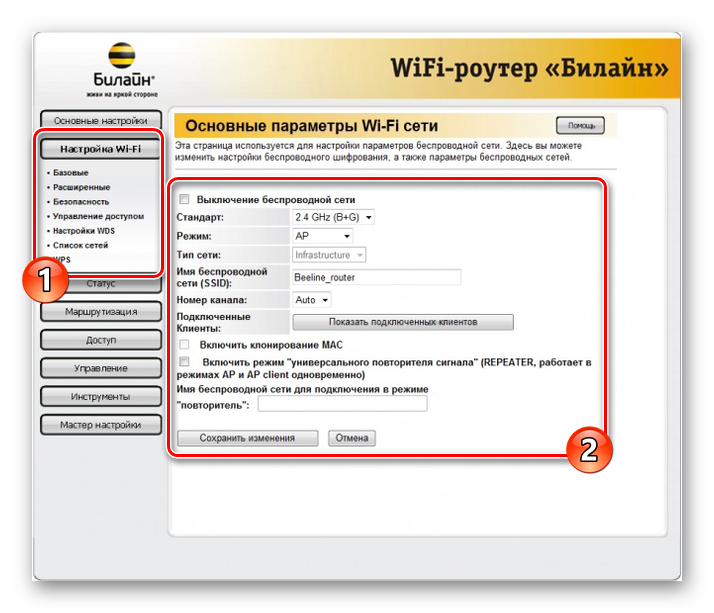
Ако следвате инструкциите, както и първо проучете споразумението за доставчик на услуги, няма да възникнат проблеми с настройките на безжичната връзка.
Освен това, по време на първоначалната връзка, Учителят прави всичко. Потребителят ще трябва да преконфигурира оборудването, ако се появи някакъв вид повреда, рутерът ще бъде случайно или специално отпаднал до фабрични настройки или ще бъде закупен нов компютър.
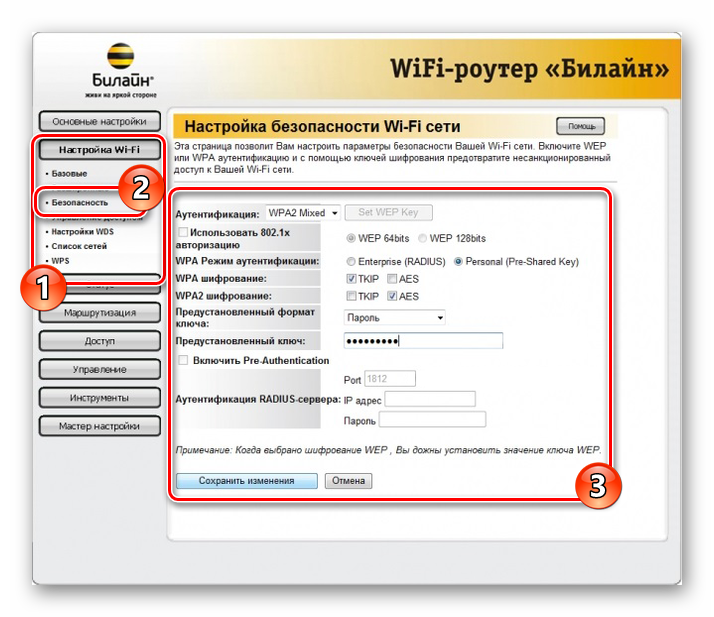
Винаги можете да се свържете с техническата поддръжка, поканете главния дом да изпълни всички настройки. Но обикновено е достатъчно потребителят да има договор, както и визуални инструкции за настройки. Само няколко минути и интернет работи напълно, рутерът осигурява достъп до безжична мрежа.
Beeline Company като доставчик на интернет услуги може да причини много спорове и дискусии. Някой е напълно доволен от него, други решават да откажат услуги и да отидат при друг доставчик.
Вие ли сте домашен потребител на интернет от Beeline? Кой рутер избра и дали възникват трудности с неговите настройки? Направихте ги сами или се обадихте на специалист?
Пишете за опита си в коментарите, задайте актуални въпроси по темата!
Абонирайте се и говорете за нашия проект на вашите приятели!
- « Методи за преобразуване на MKV в AVI
- Какво означава грешка 651 при свързване към интернет и как да го елиминирате »

